钉钉怎么通过拍照创建表单_钉钉中通过拍照创建表单的方法介绍
原创钉钉是一款便捷高效的办公软件,如何利用钉钉拍照创建表单的功能呢?本文将详细介绍钉钉中通过拍照创建表单的方法。
1、打开钉钉APP进入【工作】页面。

2、在应用列表中找到【OA审批】点击进入。

3、进入后,再点击底部导航菜单【设置】。

4、进入设置页面,点击【创建审批单】项。
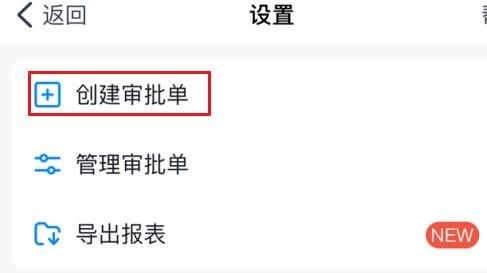
5、进入创建审批单页面,再点击【拍照创建审批】。

6、进入后点击【同意协议并拍摄】,打开手机拍照功能,放平表单尽量拍的清晰些。

7、完成后就会等待识别,新的表单字段就创建完成了,点击【编辑】再进行手动调整。

8、调整完成后就可以发布了,更详细的调整建议在电脑端操作会方便些。

以上就是钉钉怎么通过拍照创建表单_钉钉中通过拍照创建表单的方法介绍的详细内容,更多请关注IT视界其它相关文章!
 IT视界
IT视界



 豫公网安备41012202000391号
豫公网安备41012202000391号